Løpende fakturering vil si at man fakturerer de påløpte transaksjonene som reelt er registrert på kundene.
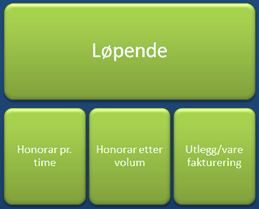
HONORAR PR TIME

Priser settes på aktivitet, produkt, medarbeider eller prismatrise. Fakturaforslaget blir generert ut fra påløpte transaksjoner.
UTLEGG/VARE FAKTURERING
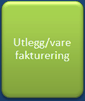
Utlegg
Utlegg vil si alle aktiviteter som ikke er aktivitetstype time f.eks. km og stk.
Aktivitetene registreres på vanlig måte via timeregistreringsbildet.
Priser settes på aktivitet, produkt, medarbeider eller i prismatrise. Fakturaforslaget blir generert ut fra påløpte transaksjoner.
Vare
Hvis du ønsker å fakturere en kunde hvor du ikke ønsker å benytte transaksjoner som grunnlag, kan dette gjøres via Fakturameny > Fakturaoversikt > Ny ordre. Prisene settes under Ajourhold > Vareregister. Les mer om dette via Manuell fakturering
HONORAR ETTER VOLUM
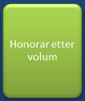
Denne funksjonen kan benyttes hvis dere ønsker å fakturere en volumpris på aktiviteten og samtidig ønsker å føre timer på aktiviteten slik at medgått tid og fakturerbart tid blir riktig.
Eksempel:
Hver gang du lager purringer for en kunde ønsker du å fakturere kr 5000 uavhengig hvor lang tid du bruker på jobben.
Innstillinger for dette settes i aktivitetskortet. Sett hake for Fakturer volum og legg inn Enhetspris. Hvis du ønsker å se effektiv timepris målt mot normal timepris på aktiviteten, kan du sette pris i feltet Pris/enhet.
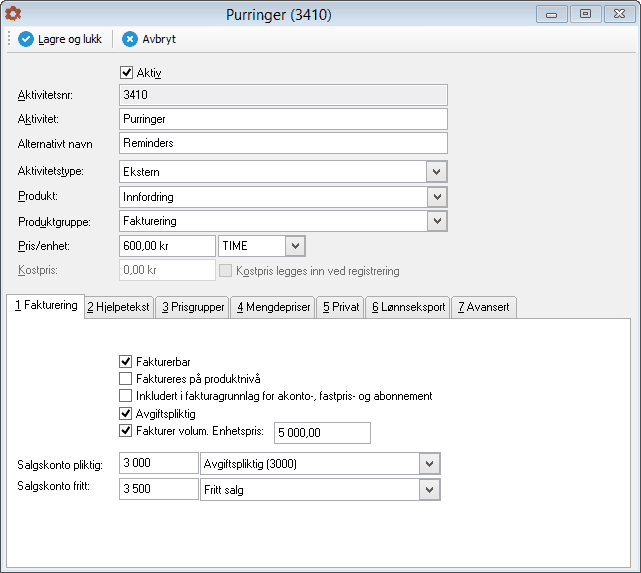
Ved registrering av timer på denne aktiviteten vil du få mulighet til å legge inn volum dvs. antall stk. Hvis du f.eks. fører 3 timer av denne aktiviteten, vil du se via knappen Detaljer at Sum pris er kr 5000 siden det er registrert at volum er 1 stk. Ved fakturering vil det foreslås kr 5000.
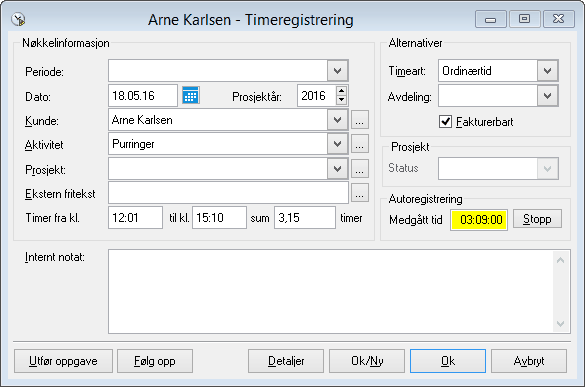

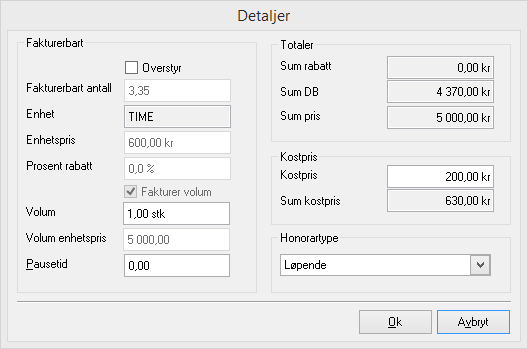
Hvordan lage fakturaforslag
| 1. | Gå til Fakturameny > Fakturaforslag kunde.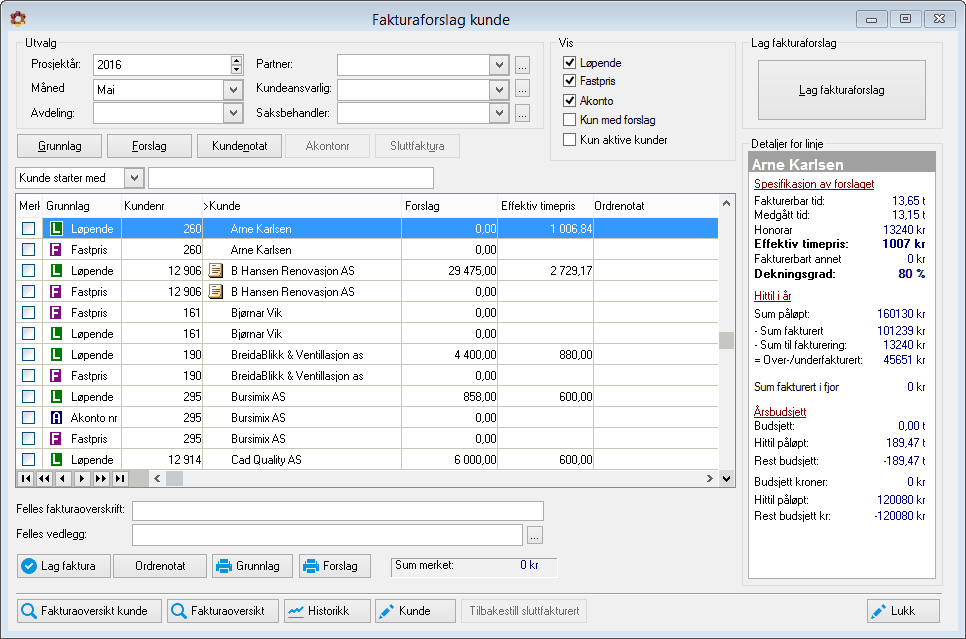 |
| 2. | Legg inn informasjon i feltet Utvalg for å oppnå ønsket fakturaforslag. Utvalg kan gjøres på Avdeling, Partner, Kundeansvarlig og Saksbehandler. Feltet måned er beregnet for akontofakturering og fastprisfakturering. Høyreklikk og velg Merk alle hvis du ønsker å lage forslag på alle kundene i dette utvalget eller sett hake bare for de som skal faktureres. |
NB! Første gang du fakturerer i et nytt år, må du kjøre forslag på Alle kunder i utvalget, slik at alle kundene kommer opp i listen.
| 3. | Trykk på Lag fakturaforslag - Du kan velge Alle kunder i utvalget dvs. alle kunder i kunderegisteret. - Merkede kunder. - Velge bare én kunde |
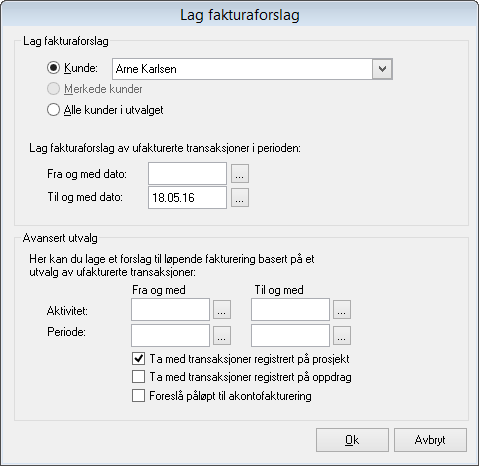
Velg hvilket tidsrom du skal fakturere for. NB! Via Verktøy > Systeminnstillinger > Faktura kan du gjøre innstillinger for Ta med ufakturerte transaksjoner uansett prosjektår (løpende).
Avansert utvalg benyttes i tilfeller hvor du har behov for å kjøre forslag på et utvalg aktiviteter eller en tidsbestemt periode (dersom du benytter periode ved registrering av timer).Du kan også velge her om du skal ta med transaksjoner ført på prosjekt og/eller oppdrag.
| 4. | Trykk OK Forslaget blir nå generert. Hvis ønskelig kan du få utregnet effektiv timepris dvs. honorar/medgått tid pr fakturaforslag. Hvis du ikke ønsker å få disse opplysningene, kan du fjerne kolonnen ved å høyreklikke i bildet og velge Tilpass. |
| 5. | Endring av fakturaforslag |
Grunnlaget for fakturering er klart og eventuelle endringer/justeringer kan gjøres.
Du kan endre fakturaforslaget via knappen Grunnlag og Forslag, eller dobbelklikke på fakturaforslaget for å endre grunnlaget.
Hvis du endrer forslaget via Grunnlag, endrer du på transaksjonsnivå.
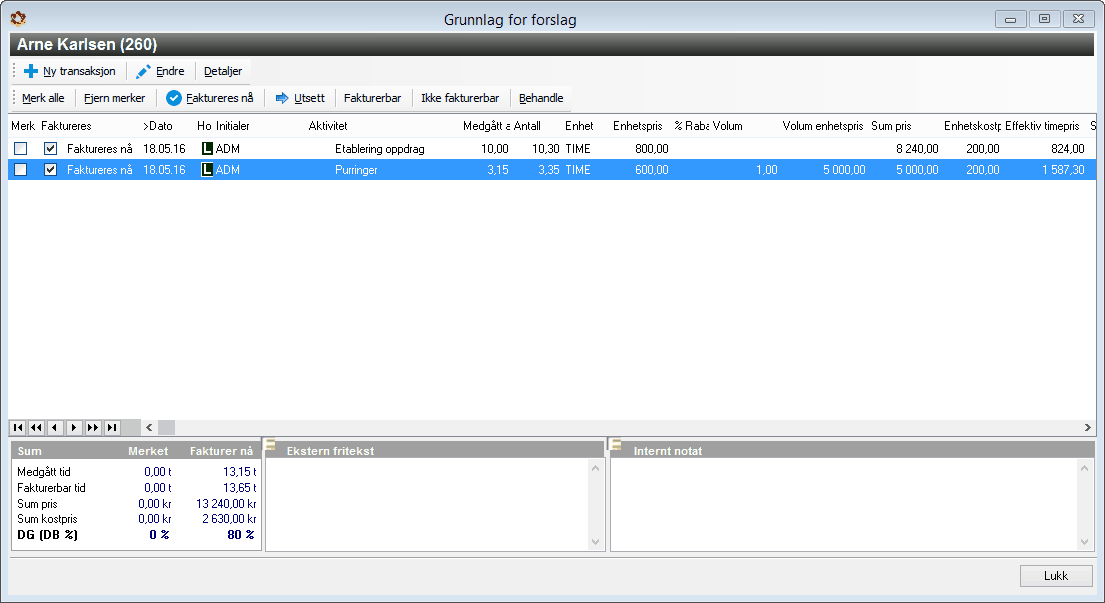
Hvis du endrer via knappen Forslag, vil fakturaen justeres slik at du får et avvik fra den faktiske registrerte tiden.
Det vil da bli en forskjell på fakturaspesifikasjonen og selve fakturaen. Du vil i detaljer til høyre i bildet se at du får en over-/underfakturering.
For å se det justerte beløpet kan rapport 10 915 – Fakturert/ fakturerbart/ produsert/ db månedsfordelt med sum og snitt benyttes.

6. Lag faktura (overføre til ordrebok)
Når du er ferdig med å gjennomgå grunnlaget til kundene i Fakturaforslag kunde, kan du legge til felles fakturaoverskrift og felles vedlegg hvis ønskelig. Deretter merker du fakturaforslagene og trykker Lag faktura.
Etter at du har trykket Lag faktura overføres ordren til Fakturaoversikten.
Trykk Fakturaoversikt kunde hvis du har laget ordre på kun en kunde, eller trykk Fakturaoversikt hvis du har laget forslag på flere kunder.
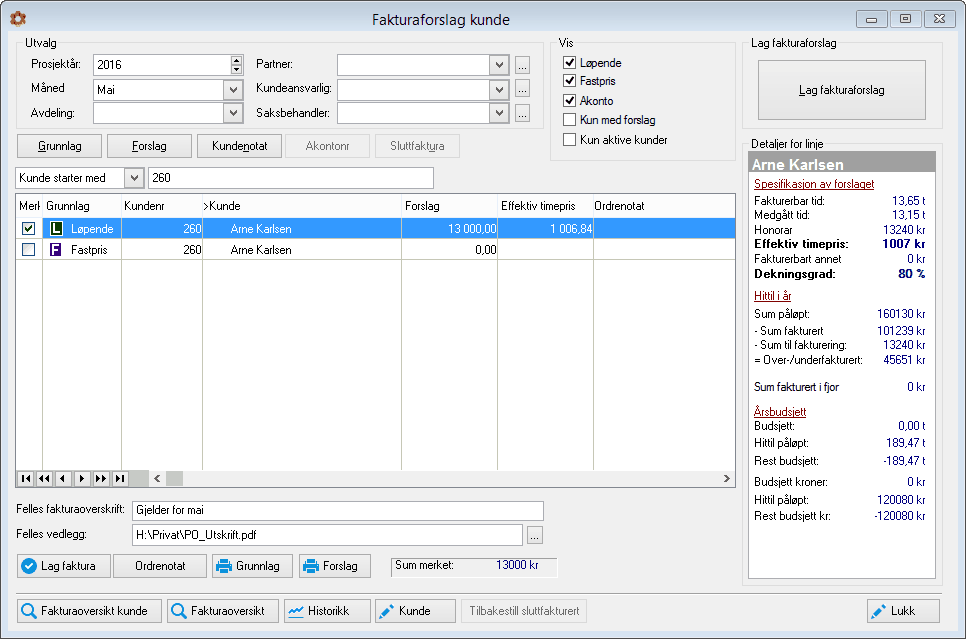
Ordrene du har laget ser du under fane Ubehandlet ordre. Ved å dobbelklikke på ordren kan du også legge ved et PDF-vedlegg under fane Vedlegg og gjøre endringer i ordren. Vedlegget blir med ved utsendelse av PDF-faktura og EHF-faktura.
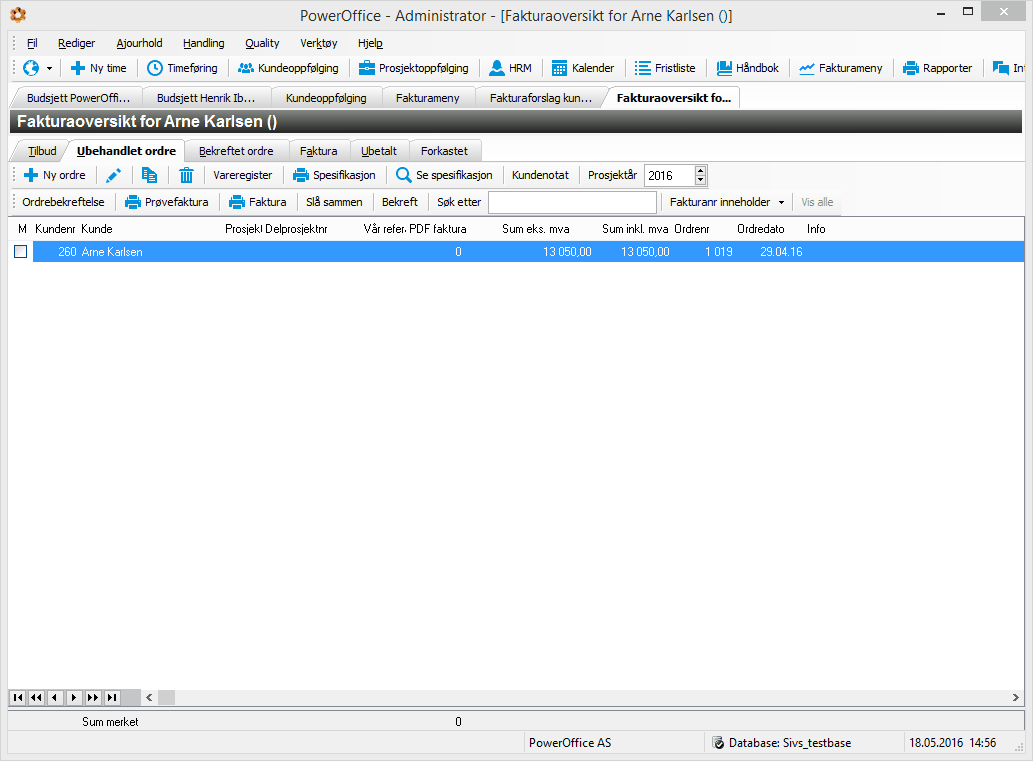
7. Utskrift av faktura
I Fakturaoversikten kan du velge å skrive ut Prøvefaktura dersom du ønsker å se på fakturaen før du fullfører faktureringen. NB! KID - nummer, fakturanummer og forfallsdato kommer ikke fram på prøvefaktura. Når fakturaen ligger under fane Ubehandlet ordre, kan du slette den via det blå søppelbøtta hvis du ønsker å lage ordren på nytt. Når du er sikker på at ordren er korrekt, merker du denne ved å sette hake i kolonnen til venstre, og skriver ut faktura ved å klikke på knappen Faktura.
I menyen Skriv ut faktura kan du definere utskriftsalternativer dersom du benytter flere papirmagasin i skriveren. Innstillingene gjøres ved å gå inn på Velg skriver.
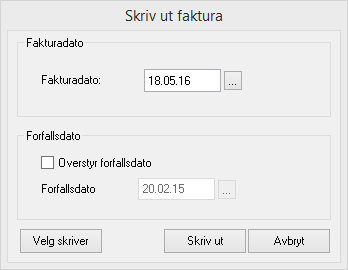
Når du har skrevet ut fakturaene endres status på faktura fra Ubehandlet til Fakturert og kan ikke endres. Dersom det skal gjøres endringer må du lage kreditnota på ordren og opprette en ny ordre etter at endringene er gjort.